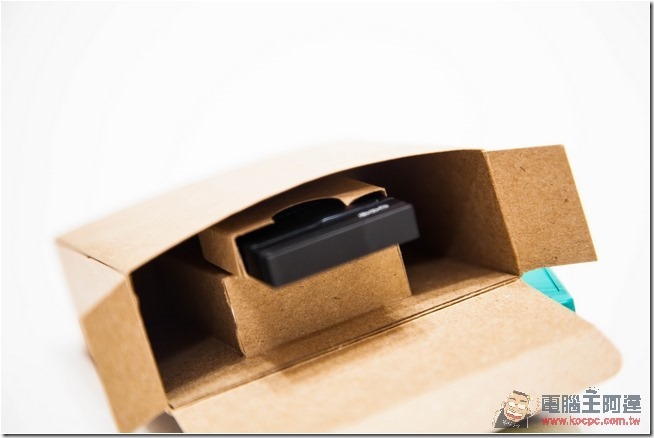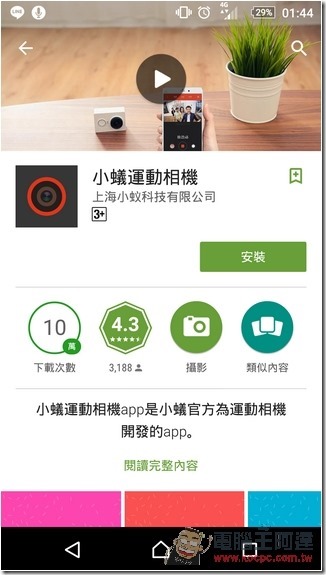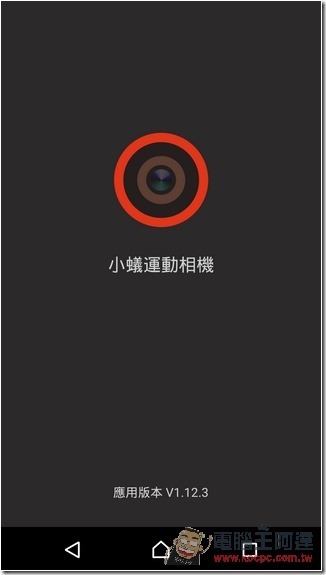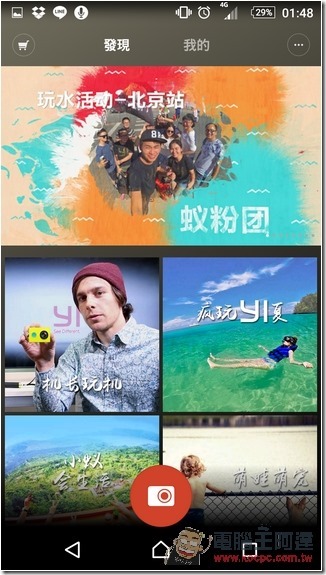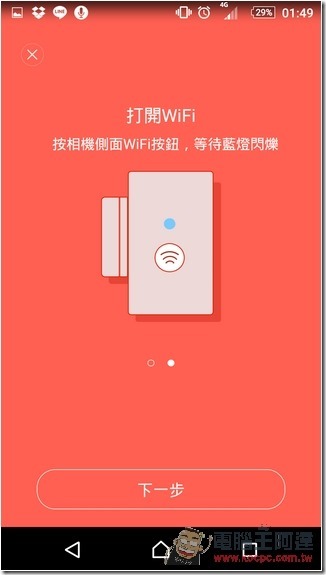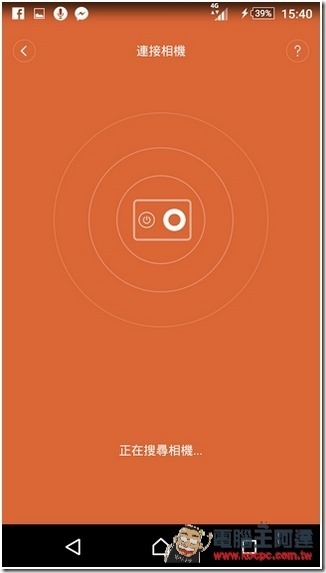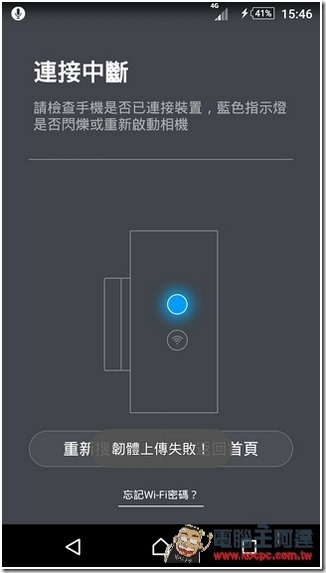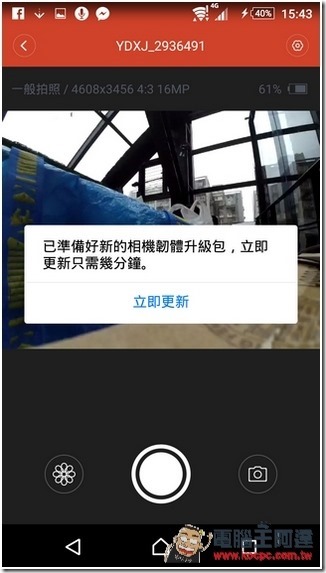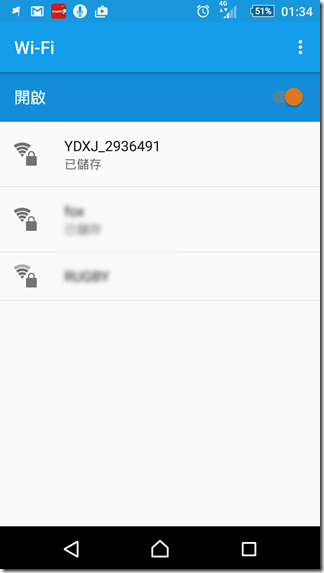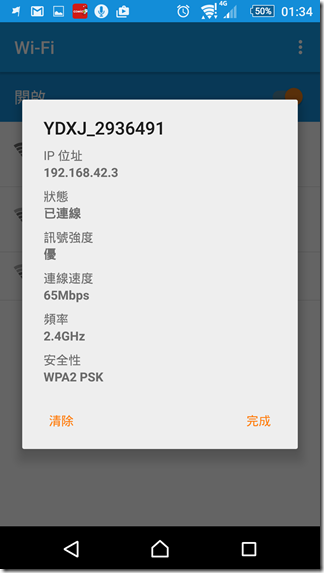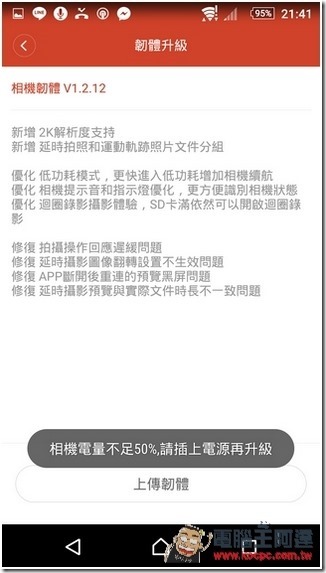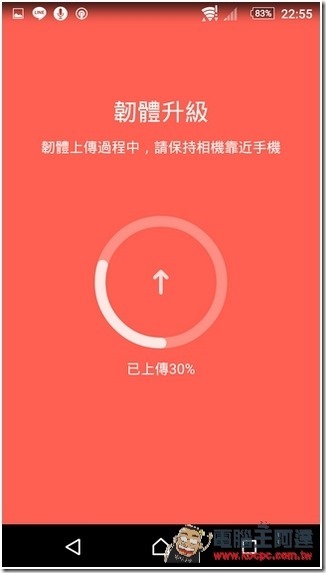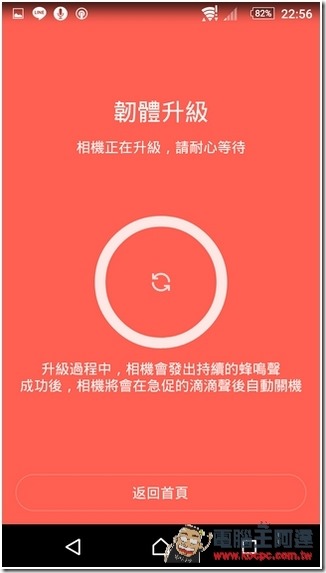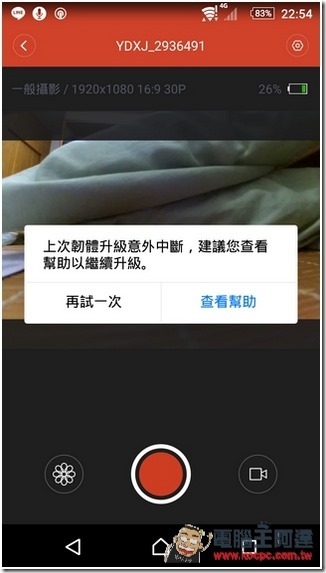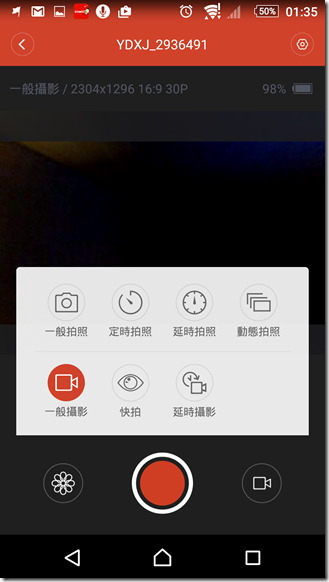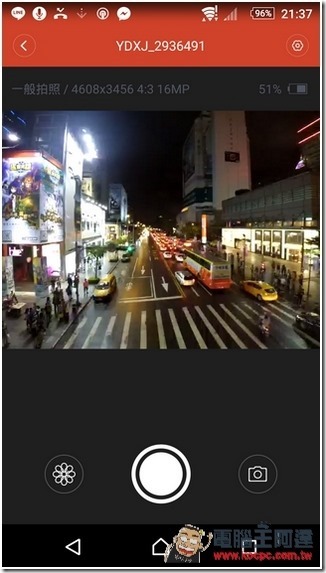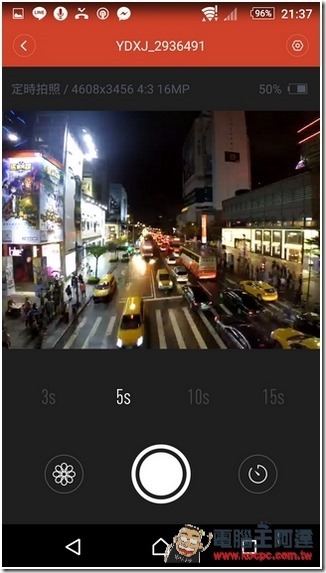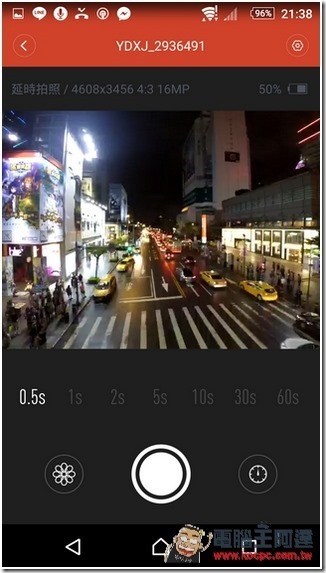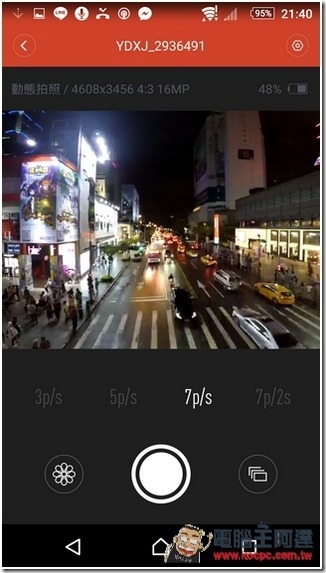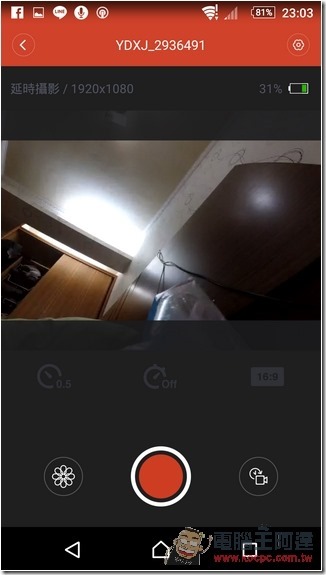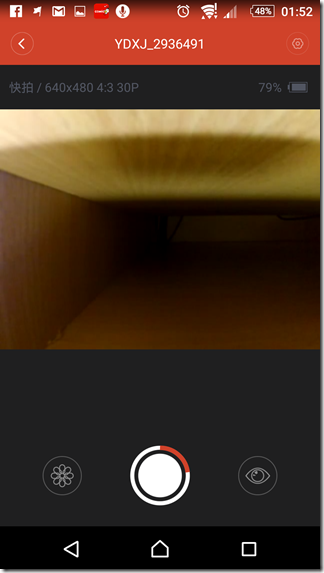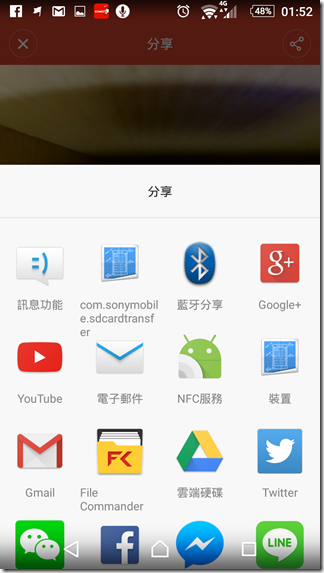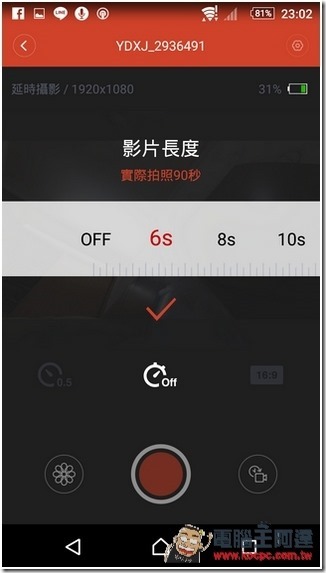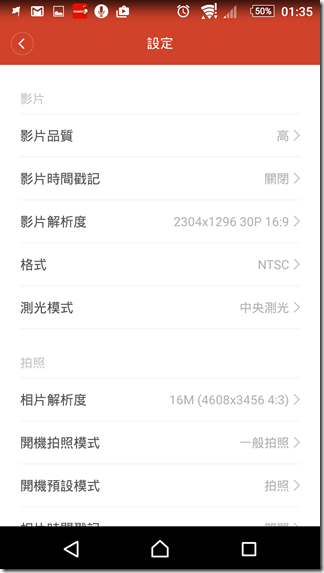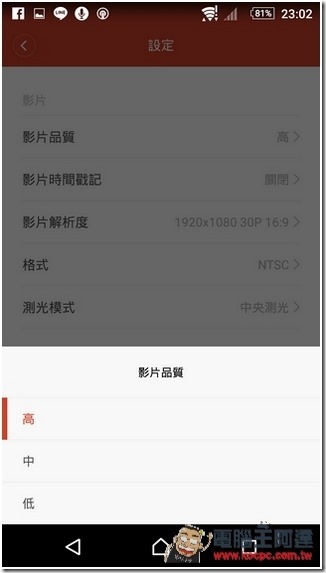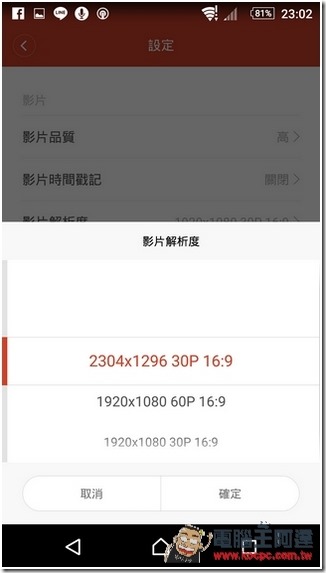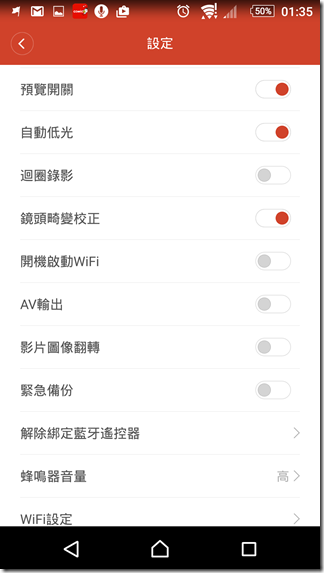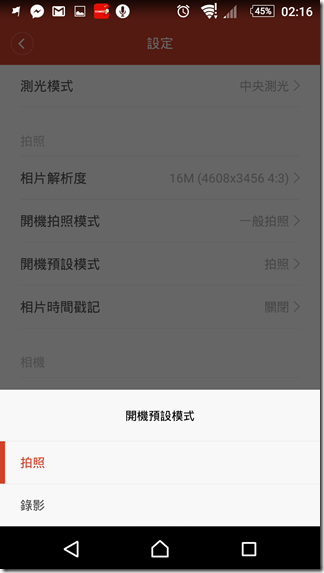小蟻是一台不管從外觀設計還是大小來看,都與GoPro運動相機有著高度相似的運動相機,但是在售價方面確有著天差地遠的價格,小蟻運動相機在中國的售價僅人民幣399元,折合新台幣約2000元。與GoPro高階機種相比,價格僅有1/8,實際體驗的感覺呢?只能說,「平民GoPro」這句話說的一點也沒錯。
整體外觀
一拿到小蟻運動相機,外包裝是個摸起來頗有質感的紙盒,一打開紙盒就看到小蟻完美的鑲嵌在其中。雖然說是紙盒,但是外盒上還頗為堅硬,紮實的保護著小蟻運動相機,不太需要擔心因為運送上的碰撞而出問題。除了鏡頭上的保護貼就沒有過多的包裝,雖然算是低價品,但是還是可以感覺到其在「節省包裝」與「安全運送」上的用心。
↑小米的包裝。
↑背面的說明,因為是從中國直接拿過來的,所以是簡體字。
↑主角登場。
其實初拿到小蟻運動相機時,首先感覺到的是「玩具感」!雖然側邊外殼有做過防滑的條紋設計,但是還是很難掩蓋掉外表塑膠的質感,有一種拿著「玩具攝影機的感覺」。小蟻本身重量72克,長寬高為60.4mm x42mm X21.2mm。正面除了鏡頭外,旁邊有個圓形的開關,開關旁邊有藝圈指示燈號,這個開關除了做電源開關外,也是做為盲拍時讓小蟻從拍照、錄影兩個模式中切換的按鈕,長按按鈕是開機/關機,在開機狀態下輕輕按一下就是模式切換。
↑正面,鏡頭旁邊的按鈕是電源開關與模式切換的按鈕。
小蟻的上面是快門鍵與模式指示燈號,在開機狀態下輕按快門鍵就是拍照或錄影。如果是在盲拍的狀態下,照相模式頂部的燈不會亮起,按下快門鍵時會閃一下紅燈。錄影模式時則是保持紅燈恆亮的狀態,按一下快門鍵開始錄影時,紅燈則會保持閃爍狀態。用燈號來判別盲拍時的模式,其實簡單易懂。
小蟻的側邊是WIFI按鈕與WIFI的燈號。這個WIFI的用意並不是讓小蟻上網,而是讓智慧型手機透過「WIFI」與小蟻做直接連線。而底部有個1/4螺絲孔,可以用於各種相機的腳架。
小蟻的背面有兩個蓋子,打開裡面分別是鋰電池的電池槽與記憶卡槽。其中在記憶卡槽部分支援MicroSD,最高支援128GB的記憶卡。旁邊還連帶有MicroUSB充電孔與HDMI輸出孔。
小蟻的其他配件還有鋰電池與USB傳輸線,這兩個都藏在底部的盒子中。比較特殊的地方是,電池上帶有一個奇怪的貼紙,那個並不是沒有黏好,而是讓你放入小蟻的電池槽中之後,方便把電池拿出來的裝置。
↑小蟻的電池藏在紙盒中。
↑電池的正面有個奇怪的突出物,千萬不要以為沒貼好就把他撕掉。
↑那個東西的用意,是要方便讓你從電池槽中把電池取出的。
APP下載
小蟻官方有推出專用的手機APP軟體,讓使用者可以透過無線網路的連線,來達到用手機操控小蟻的目的。使用者也可以透過APP即時檢視錄影或拍照的成果。不過必須提醒,小蟻只要與手機連線後,小蟻的噴電速度「非常快速」。雖然新的韌體有做過修正,但是還是沒有太過顯著的改善。
Android版用戶請點此:https://goo.gl/qzYuPY
iOS版用戶請點此:https://goo.gl/JyTCX3
APP連線
Step0:小蟻運動相機APP下載安裝好後,就開啟它。
Step02:點選畫面中間下方的相機按鈕,進行相機連線。
Step03:把小蟻相機的電源打開,並且打開相機側面的WiFi按鈕,讓上方的WiFi藍色指示燈閃爍。
Step04:等待連線,如果有找不到或連線的狀況發生的話,請多連幾次。
Step05:連線成功後,就可以透過手機看到小蟻看到的畫面。如果有韌體要更新的話,也會一連線成功時馬上顯現出來。
Step06:如果手機一直無法與小蟻連線的話,你可以先在手機的WIFI設定中與小蟻連線,再切換進入APP中重新搜尋,通常只要這樣就可以成功連線了。
↑小蟻運動相機沒有特別改過名字的話,在WIFI的顯示都叫做YDXJ_XXXXXX。
韌體更新
基本上,有新韌體的話建議是都裝一裝,想要更新小蟻的韌體的話,一定要透過手機軟體的連線。它是先透過手機下載韌體後,再將軟體從手機上傳到小蟻運動相機內。過程中要保持小蟻電量50%以上,如果電量不足的話要把小蟻插著充電。記著此時USB不能插電腦,必須要直接插變壓器。只要連接上電腦,小蟻運動相機會自動判斷成「開啟USB模式」,這樣會強制中斷手機與小蟻的連線。
↑小蟻電量不足要充電的話,USB線是要連接變壓器而不是電腦。
↑其實更新韌體不難,手機自動下載好韌體後會通知你,你在把它上傳到小蟻內就行了。
↑就算中途中斷也沒關係,頂多重來一次而已,對小蟻運動相機不會有影響。
模式介紹
小蟻運動相機的APP內建不少功能,以下針對各種設定做個簡單的解釋。
一般拍照:
不用解釋太多,就是拍照,按一下拍一張。
定時拍照:
其實就是倒數計時拍照,APP內可以設定倒數3秒、5秒、10秒、15秒四種倒數時間。
延時拍照:
這個部份有點妙,其實就是設定「每隔幾秒」拍照一張,從每隔0.5秒到60秒都有。
動態拍照:
其實指的就是連續拍攝,APP內有四種設定,分別是3p/s、5p/s、7p/s、7p/2s。這其實代表的就是每秒拍攝幾張的意思,3p/s代表每秒拍攝3張,7p/2s代表每2秒拍設七張。
一般攝影:
也一樣,不用說太多,就是一般錄影,按一下開始錄影,再按一下關閉。
快拍:
這功能感覺有點雞肋,用意就是拍完照之後,手機APP會幫你自動切換網路,並且開起分享功能,看你要把這張照片分享到哪邊。
延時攝影:
新韌體的功能,其實就是「縮時攝影」。介面上有三個設定,分別是「影片比例」,可以設定4:3或16:9。「間隔時間」從每隔0.5秒到120秒。「影片長度」可以設定成品的影片長度,從6秒到120秒,也可以不設定。坊間大部分縮時攝影都是使用相機拍照,再透過剪輯軟體變成影片,但是這個功能直接出來的就是影片,算是非常的方便。而且系統介面上調整的時候會直接告訴你,這個參數會讓影片加速幾倍、那個參數會讓整體拍攝時間有多長,算是非常棒的概念。
APP軟體設定
其實小蟻APP內部可以控制的參數非常的多。以下就以圖片方式大概簡略介紹一下。
↑一般來說影片品質我都是設定「高」,目前的韌體影片解析度最高可以到2K,但是我習慣是使用1920*1080 60P。
↑畫面中間的「鏡頭畸變校正」一定要開,要不然拍出來的作品都會帶有強烈的魚眼風格。
↑如果你常用錄影盲拍的話,建議可以在這邊先修改開機預設的模式。否則出廠預設開機就是相機。
盲拍使用教學
基本上官方是推薦使用小蟻時,要與智慧型手機連線透過APP使用,但是其實這台運動相機本身可以直接開機使用,如果對自己的取景技巧時分有信心(或是想要省電,基本上只要手機與小蟻連線,小蟻噴電的速度超級快。)這時候就可以選擇使用不連線的盲拍來拍攝,以下就真對長鍵的燈號與提示音來做解釋。如果你想要APP中那些古怪的功能的話,還是請打開APP吧。
開機:輕按電源開關一下,會先「嗶」一聲,在連續「嗶」「嗶」兩聲,接著電源開關外為的指示燈號會開始閃爍,直到電源開關恆亮時,代表開機完成。
拍照模式切換:在錄影模式中,輕按一下電源鍵,會先聽到「嗶」一聲,接著快門旁的指示燈號熄滅,電源開關旁的指示燈號恆亮,代表現在是拍照模式。
拍照:輕按一下快門,會先聽到「嗶」一聲,接著快門鈕旁的指示燈號會閃爍一下紅燈,同時再「嗶」一聲,這就代表拍照完成。兩聲「嗶」聲結束前都不可以晃動到小蟻。
錄影模式切換:在拍照模式中,輕按一下電源鍵,會先聽到「嗶」一聲,接著快門旁的指示燈號會恆亮紅燈、電源鍵外圍的指示燈也保持恆亮,這時候就代表進入錄影模式。
錄影:在錄影模式中,輕按快門鍵,會先聽到「嗶」一聲,接著快門旁的指示燈號與電源鈕外圍的指示燈號會同步閃爍,代表現在正在錄影,再輕按一下快門鍵,聽到連續幾聲「嗶」「嗶」聲,就代表結束錄影。
關機:長按電源鍵,按到聽到連續短促的「嗶」「嗶」聲結束,再放開電源鍵就關機完成。
電量表示:電源鍵外圍燈號「深藍」電量充足、「紫色」一半電量、「深紅」電量不足。
記憶卡警告:如果開機或切換模式時聽到連續幾聲長音「嗶」聲,代表小蟻內沒有裝記憶卡或記憶卡出問題。
文章還沒結束,後面還有詳細的拍照與錄影評測結果喔!請按下一頁